Minecraftの発売から10年以上が経ちました。ユニークなスタイルのゲームプレイを備えたサバイバルとオープンワールド構築ゲーム。 Mojang Studiosによって開発され、サンドボックスビデオゲームのジャンルにリリースされました。年齢層のない世界中の何百万人ものアクティブなプレーヤーが、今でもこのゲームを愛しています。
スタジオは新しいアップデートを提供し、バランスをとることで一貫して機能していますが、Minecraftにはまだ開発者が聞いていないいくつかの問題があります。ああ、何も問題はありませんでした。Minecraftは、あまり一般的ではなく、ゲーム開発者によってパッチが適用されたエラーの1つです。
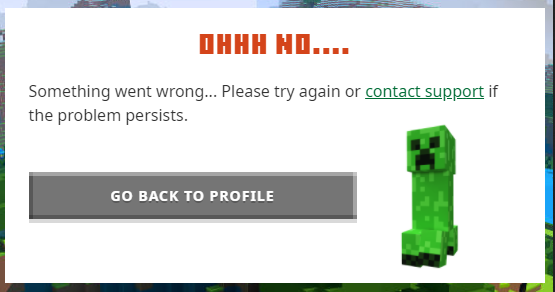
この問題を解決し、ゲームを正常にプレイするために、考えられるすべての回避策と修正を以下に示します。
修正1:インターネット接続を確認する
Minecraftをプレイしたい場合は、安定したインターネット接続が必要です。そうしないと、ゲームを適切にプレイできず、このような問題に直面することになります。これらの問題を回避するには、帯域幅接続速度を確認するか、アップグレードしてください。
モデムとルーターを再起動することで、これを解決することができます。ワイヤレスで接続している場合は、安定したインターネット接続を確立するためにイーサネット経由で接続することをお勧めします。
修正2:Minecraftを再起動する
このエラーの背後にあるもう1つの理由は、ゲームファイル内に一時的な不具合やバグがあり、その結果、ゲームにアクセスできなくなる可能性があります。これらの一時的なバグや不具合を解決するには、ゲームを再起動して修正する必要があります。
さらに、コンピュータを再起動して、ゲームファイルやシステムファイルに干渉するものがないことを確認することもできます。
修正3:WindowsDefenderを介してMinecraftを許可する
一部のゲームファイルがウイルスやマルウェアを含んでいる疑いで誤ってWindowsDefenderに配置されているため、この問題が発生している可能性が高くなります。 Windows Defendは、ゲームでそうする傾向があります。これを修正するには、Minecraftがファイアウォールを通過できるようにする必要があります。そのための手順は次のとおりです。
- [スタート]メニューを開き、[検索バー]をクリックします。
2.検索にsecurityと入力し、Enterキーを押します。
3.指定されたリストからWindowsセキュリティを開きます。
4.ファイアウォールとネットワーク保護に移動します。
5.[ファイアウォールを介したアプリの許可]をクリックします。
- Minecraftを見つけて、プライベートネットワークとパブリックネットワークの両方で実行できるようにします。

それでも問題が解決しないかどうかを確認してください。
修正4:ホストファイルでMinecraftの言及を削除する
この問題を解決するには、ホストファイルを簡単に編集する必要があります。次の手順に従います。
- Win + Rキーを同時に押して、RUNダイアログボックスを起動します。
2.ボックスに%SystemRoot%\ System32 \ drivers \ etcと入力し、Enterキーを押します。
3.ファイルを右クリックして、メモ帳で開きます。
4.ファイル内でMojangまたはMinecraftに関連するものを探します。
5.見つかった場合は、それらの行を削除します。
6.行った変更を保存します。

コンピュータを再起動して、問題が解決しないかどうかを確認します。
修正5:Minecraftランチャーを修復する
上記の修正のいずれも機能しない場合は、MinecraftLauncherに関連する問題がある可能性が高くなります。このエラーを軽減するには、ランチャーを修正する必要があります。その方法は次のとおりです。
- Win+Iを押して[設定]を開きます。
2.左側から[アプリ]をクリックします。
3.[アプリと機能]をクリックします。
- Minecraft Launcherを見つけて、3つのドットをクリックし、[AdvanceOption]を選択します。
5.次のウィンドウから[修復]オプションを選択します。
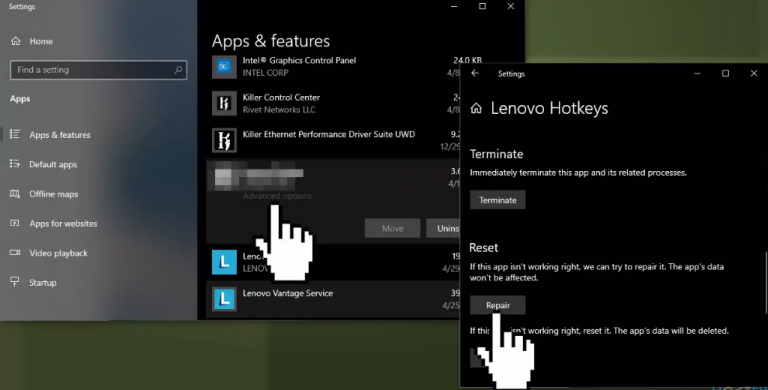
このゲームは10年間リリースされていますが、それでもエラーと問題に悩まされています。確かに私たちはあなたの助けのためにここにいます。 Minecraftの問題に問題が発生していない場合は、問題を解決するためのすべての可能な方法と方法をリストしました。